 Fonte: Android Central
Fonte: Android Central
Para dizer o Pixel 4 tem bateria fraca é um eufemismo drástico. Deixando o telefone como ele sai da caixa e usando-o em uma quantidade normal, ele não sobreviverá um dia inteiro com uma única carga. É irritante ter que mudar seus hábitos de uso ou ajustar as coisas apenas para ter um dia inteiro, mas é possível fazer coisas para prolongar a vida útil da bateria do Pixel 4.
Certifique-se de que a bateria adaptativa esteja ligada
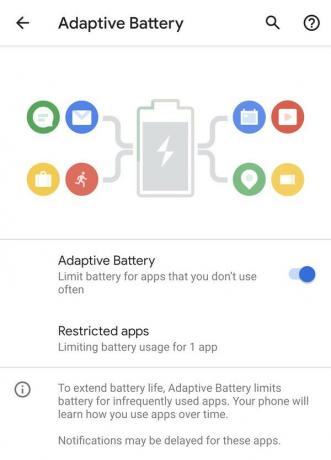 Fonte: Android Central
Fonte: Android Central
Esta dica é o mais simples possível, e cada O proprietário do Pixel deve certificar-se de que ele está ligado: bateria adaptável.
Vá para o do seu telefone Configurações, Bateria, Bateria adaptativa e certifique-se de que a chave esteja ativada. Depois disso, não há mais nada a fazer. Adaptive Battery é um sistema que analisa como você usa o telefone e limita a frequência com que aplicativos usados com pouca frequência podem ser executados em segundo plano. O Google diz que isso também fica melhor com o tempo.
Depois de usar seu telefone por um tempo com a Bateria adaptável ativada, ele começará a listar os aplicativos que "restringiu" para funcionar com a mesma frequência. Eles vão aparecer nas configurações da bateria adaptável, e você pode ver por quanto tempo eles estão restritos
e tem a opção de colocar esses aplicativos na lista de permissões, se assim desejar. Por exemplo, você não pode usar um aplicativo relacionado a viagens naquela frequentemente, mas quando você está viajando, você deseja que ele possa ser executado com a frequência necessária - é aqui que você verificará se ele pode ser executado.Use o modo de economia de bateria
Isso é bastante autoexplicativo: ative a Economia de bateria. Você pode ativá-lo a qualquer momento na aba de notificações e, quando o fizer, o telefone fará várias alterações para economizar bateria. Com a Economia de bateria ativada, o telefone impede que os aplicativos sejam atualizados em segundo plano e desativa a localização serviços quando a tela está desligada, desativa a detecção de hotword "OK Google" e apaga o sistema tema. Tudo junto, pode fazer uma grande diferença no uso da bateria - embora também tenha um grande efeito no funcionamento do telefone.
 Fonte: Android Central
Fonte: Android Central
Se você (compreensivelmente) não quiser que a Economia de bateria esteja ativada o tempo todo, pode configurá-la para ser ativada automaticamente em uma porcentagem específica da bateria. Por padrão, esse número é 15%, mas você pode defini-lo em qualquer lugar entre 5% e 75%.
Há também um meio-termo interessante que é uma experiência sem intervenção: permitir que o telefone escolha quando ativar a Economia de bateria. Há uma opção nas configurações de Economia de bateria para permitir que ele seja ativado "com base na sua rotina" - basicamente, o telefone vai olhar por quanto tempo você usualmente use seu telefone e quando ele for conectado à noite, e determine se a Economia de bateria deve ser ativada no início do dia para que você possa fazer isso. As estimativas de vida útil da bateria do Google geralmente são muito boas, portanto, ter a Economia de bateria ativada automaticamente quando o sistema detecta um uso mais pesado do que o normal pode ser muito útil.
Desinstalar aplicativos não usados
Usar a Economia de bateria para restringir o uso de aplicativos em segundo plano é uma coisa, mas a melhor coisa que você pode fazer é não ter um monte de aplicativos no telefone que não esteja usando. O Google faz um OK trabalho de restringir o uso da bateria por meio da Adaptive Battery, mas você pode fazer tudo com suas próprias mãos desinstalando aplicativos que você conhecer você não está usando.
Percorra a gaveta de aplicativos e pergunte-se quando foi a última vez que você realmente se preocupou em ter alguns dos aplicativos... e quando você espera usá-los novamente de forma realista. Lembre-se de que você sempre pode reinstalar aplicativos da Play Store - todos os aplicativos que você instalou permanecem em sua "biblioteca" na Play Store, para que você possa voltar e encontrá-los mais tarde.
Restringir o acesso à localização em segundo plano
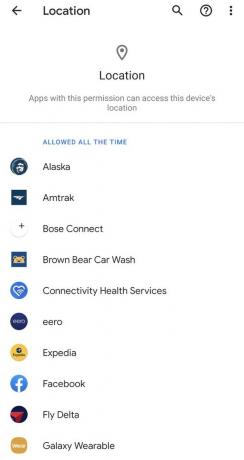 Fonte: Android Central
Fonte: Android Central
O Android 10 tem um ótimo novo sistema de gerenciamento de permissões que permite restringir se os aplicativos têm acesso à localização do seu telefone... mas, em vez de ativá-lo ou desativá-lo totalmente, você pode escolher uma nova configuração intermediária de fornecer apenas a localização enquanto o aplicativo está sendo usado. Obviamente, isso é uma vantagem para a privacidade, porque, honestamente, a maioria dos aplicativos simplesmente não deve ter acesso à sua localização e você deve ter controle sobre isso.
Mas menos aplicativos obtendo acesso à sua localização em segundo plano é Além disso uma economia de bateria. O Android faz um bom trabalho ao unir as solicitações de localização, mas, ainda assim, toda vez que seu telefone obtém sua localização em segundo plano e os aplicativos são ativados para acessá-la, ele gasta um pouco da bateria.
Vá para Configurações, Privacidade, Gerente de permissão e depois Localização para ver uma lista de todos os aplicativos que têm acesso à sua localização. Provavelmente, a maioria dos seus aplicativos tem acesso total à localização, mesmo quando o aplicativo não está sendo usado ativamente - você pode tocar em cada aplicativo e mudar para "Permitir apenas durante o uso do aplicativo" se quiser restringir seu Acesso. Se há um aplicativo que você acha que não deveria sempre tenha sua localização, você pode negar totalmente.
Há uma chance de que alguns aplicativos não se comportem adequadamente se você negar o acesso à localização, e pode ser de maneiras inesperadas. Mas, na maior parte, os aplicativos podem lidar com essa restrição somente bem e, em troca, você fica tranquilo sabendo que eles não podem ver onde você está - e você pode economizar bateria no processo.
Carregue mais rápido, carregue mais fácil
No final das contas, não importa o que você faça, o Pixel 4 tem uma bateria muito pequena e precisará ser carregada com mais frequência do que outros telefones. O mínimo que você pode fazer é tornar mais conveniente o carregamento ao longo do dia e tornar o carregamento mais rápido quando o fizer. Isso significa ter certeza de ter um bom carregador de parede de alta velocidade, um carregador sem fio, um carregador de carro (se você dirige) e uma bateria portátil.

A tomada de parede PD USB-C de 30 W da RAVPower é tão eficaz quanto o carregador embutido para carregar seu Pixel, mas é ainda poderosa o suficiente para carregar tablets e até mesmo pequenos laptops quando necessário. Também é mais barato do que comprar um segundo carregador do Google.

Esta base de carregamento sem fio rápida e acessível de 10 W é mais fina em sua mesa ou mesa de cabeceira do que a maioria dos carregadores no mercado. Use-o para carregar seu Pixel 4 à noite ou pegue-o como um carregador secundário para a sala de estar ou em sua mesa no trabalho.

Cada vez que você dirige é uma oportunidade perfeita para carregar seu telefone. Você deseja manter a bateria carregada se estiver navegando ou adicionar uma boa quantidade de energia ao dirigir e manter as mãos longe do telefone durante toda a viagem. Isso carregará seu Pixel 4 tão rápido quanto um carregador de parede, e carregue outro telefone ao mesmo tempo.

Este banco de energia tem PD USB-C que pode carregar um Pixel 4 tão rápido quanto uma tomada de parede, e faz isso algumas vezes. Ele também possui uma porta USB-A para um segundo telefone, se necessário. Ele também tem o formato aproximado de um telefone, por isso é fácil colocá-lo no bolso em trânsito.
Desligue o Motion Sense
Motion Sense é a combinação de recursos habilitados pelo novo sensor de radar "Soli" do Google no Pixel 4. Com o Motion Sense habilitado, seu telefone sabe onde sua mão (e às vezes rosto) está enquanto ela está ao redor do telefone, e isso cria algumas experiências interessantes. Mas é claro, como tudo o mais que apontamos neste guia, o Motion Sense está usando sua preciosa bateria.
No Configurações, Sistema, Sentido de Movimento você verá configurações separadas. A maior economia de bateria será desligar completamente o Motion Sense. Mas é claro que há desvantagens nessa decisão - o telefone não será capaz de sentir quando você está procurando por ele e será mais lento para responder à sua presença para habilitar o desbloqueio facial. Você pode desativar especificamente as opções "pular músicas" e "silenciar interrupções", se achar que são acionando acidentalmente com mais frequência do que deveria - porque cada vez que o Motion Sense está ativo, ele está usando bateria.
Altere suas configurações de tela ambiente
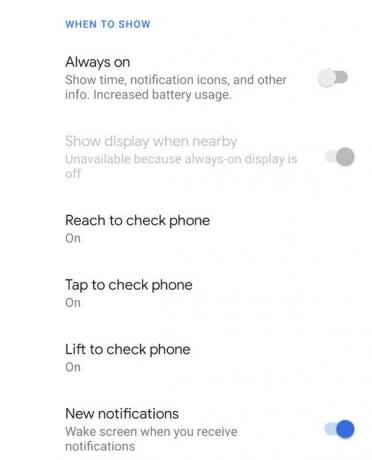 Fonte: Android Central
Fonte: Android Central
Os visores OLED são extremamente eficientes porque eles iluminam apenas os pixels exatos necessários para mostrar o conteúdo de que precisa, e isso torna o Ambient Display "desligado" um dreno bem pequeno. Mesmo assim, é mais drenante do que a exibição completamente desligado, e se você não achar que é útil de qualquer maneira, você pode também desativá-lo para economizar um pouco de bateria.
Entrar Configurações, Exibição, Tela de bloqueio e desative "Sempre ativado". Agora, isso não significa que o Ambient Display está totalmente desligado - apenas significa que não será ativado por padrão. Com todas as outras configurações deixadas em seu padrão (e Motion Sense ativado), seu Ambient Display irá continua ligado quando o telefone é atendido, quando sua mão está perto dele e quando as notificações chegar. Realisticamente, essas são as únicas ocasiões em que a maioria das pessoas precisa ver seu Ambient Display - este é um bom meio-termo.
Se você está puramente focado em fazer sua bateria durar o máximo possível, pode desligar o resto do ambiente Configurações da tela - alcance, toque, levante e notificações - para que a tela permaneça completamente desligada até que você pressione o botão liga / desliga botão. (Observação: o Ambient Display já é inteligente o suficiente para desligar sempre que o telefone está no bolso ou na bolsa.)
Desligue Smooth Display 90Hz refresh
Um dos melhores recursos de hardware do Pixel 4 é sua tela, que tem uma taxa de atualização de 90 Hz que suaviza dramaticamente o movimento na tela. É uma daquelas coisas que você não faria pensar você gostaria, até experimentá-lo e voltar para outro telefone sem ele. Mas há um custo: atualizar a tela com 50% mais frequência do que outros telefones requer mais bateria, que o Pixel 4 realmente não tem de sobra. Então, se você quiser manter sua bateria durando um pouco mais tempo e está disposto a desistir de um dos confortos como uma taxa de atualização de 90 Hz, você pode desligar o Smooth Display.
A alternância é fácil de encontrar. Vá para o seu Configurações, Exibição e Smooth Display - há um único botão de alternância e é isso.
Podemos ganhar uma comissão por compras usando nossos links. Saber mais.

Livre-se dos fios com estas almofadas de carregamento do Pixel 4.
O carregamento sem fio no Pixel 4 não tem as mesmas ressalvas do Pixel 3, e isso significa que você pode obter um carregador sem fio rápido sem gastar muito!

Seu Google Pixel 4 XL merece apenas as melhores capas.
O carro-chefe atual do Google é uma grande placa de vidro de inovação e poder, mas não vai significar muito se você deixá-la cair e quebrar a tela. Proteja seu investimento com uma capa para Pixel 4 XL.

Proteja e mostre seu Pixel 4 com uma capa legal.
O Google Pixel 4 é um telefone incrível imprensado entre uma frente e uma traseira de vidro. Por mais bonita que seja essa parte de trás de vidro, você deve cobri-la com uma caixa para mantê-la bonita o maior tempo possível.

Andrew Martonik
Andrew é o Editor Executivo nos EUA na Android Central. Ele tem sido um entusiasta de dispositivos móveis desde os dias do Windows Mobile e cobrindo todas as coisas relacionadas ao Android com uma perspectiva única na AC desde 2012. Para sugestões e atualizações, você pode entrar em contato com ele em [email protected] ou no Twitter em @andrewmartonik.
